Cum să atragă de fum „lecții“ Photoshop
Din lecția următoare, veți învăța cum să atragă fum în Photoshop. Tu nu va crede, dar folosind Photoshop, vopsea frumos de fum poate fi doar trei pași. Această metodă de desen fumul este foarte similar cu modul în desen focul folosind unealta Smudge Tool, cu care puteți afla citind tutorial „Cum de a desena un foc“ în Photoshop.
Pasul 1: trage o linie și denatureze
Crearea unui document nou, cu un fundal negru. Creați un nou layer și numește-l ca de fum. Fiind într-un strat nou, să ia instrumentul pensula, și trage o linie albă verticală (am folosit o perie:. Greu rotunde 19 pixeli).
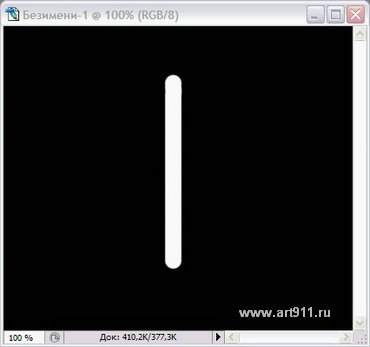
Apoi, distorsionează linia folosind instrumentul Smudge sau unealta „deget“ (Eu folosesc setarea:. Modul 45 pix - rată normală - 80%).
Cu degetul instrument, tușe fine amestec linia albă: trageți, muta și roti piesele de linia albă până când se obține rezultatul dorit. Cu cât vă distorsiona linia mai neclară este un rezultat al formei de nor de fum dumneavoastră. Utilizați istoric perie pentru a îndepărta selectiv o parte din linia albă distorsionate și să dea viitorul un nor de fum forma dorită.
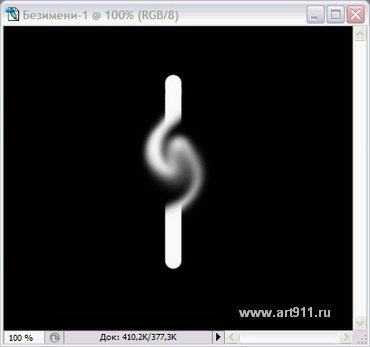
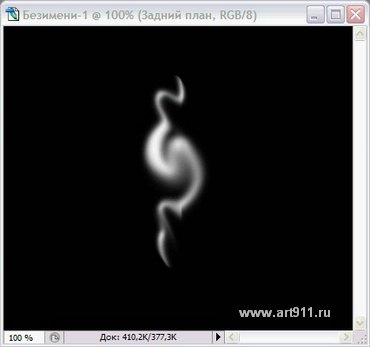
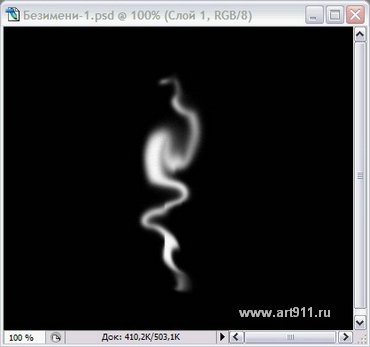
Pasul 2: Dubleaza layer și compunând
Crearea 2 copii ale stratului de fum așa cum se arată în imaginea de mai jos.
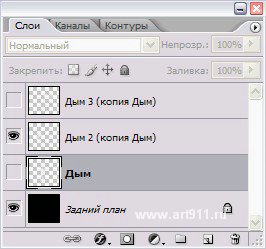
(Sugestie: Stratul de fum la momentul acestei operații este mai bine pentru a opri pentru a nu interfera cu, de exemplu, pentru a face invizibile în paleta Straturi). Se aplica un strat de Haze 2 (Haze copie) Wave Filter (Filter> Denaturarea> Wave), cu parametrii de arbitrare.
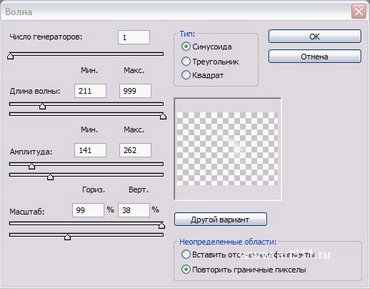
Face același lucru cu un strat de fum 3, schimbând setarea filtrului, astfel încât rezultatul este diferit de stratul de fum 2 (de exemplu, un make strat de 2 distorsiune fum și înclinați spre partea dreaptă, și un strat 3 de fum - opus la stânga).
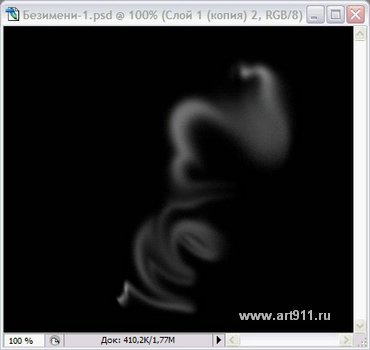
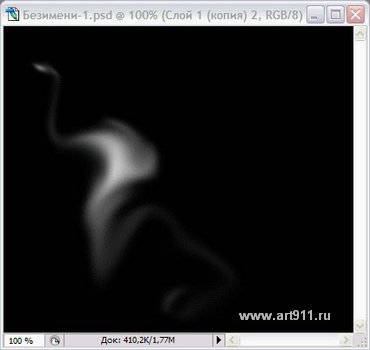
După aceea, este posibil să adăugați vârtejuri mici în ambele straturi prin intermediul același deget instrument (pentru vârtejuri mici, folosiți peria de 19 pixeli. Și mai mici pentru pixeli mai mari 45-60, respectiv.). Puteți muta obținut fum trei straturi la diferite variante de suprafață de lucru în raport unul cu altul pentru a produce compoziții mai frumos.
![Cum să atragă de fum „lecții Photoshop» (jpg [/ img] [/ center]) Cum să atragă de fum „lecții“ Photoshop](https://images-on-off.com/scrieunblog/kjn/kaknarisovatdimurokifotoshop-e7d6a1c1.jpg)
Pasul 3. Desenați un nor de fum
După o locație definită cu fum, selectați toate cele trei straturi (fum de fum 2 fum 3) și să facă o copie a acestor straturi. După aceea, combina doar rezultatele cu o copie a straturilor într-un singur (original trei straturi de fum 1, fum și fum de 2 până la 3 ori mai bine să dezactivați - făcute invizibile în straturi paleta, astfel încât să nu interfereze).
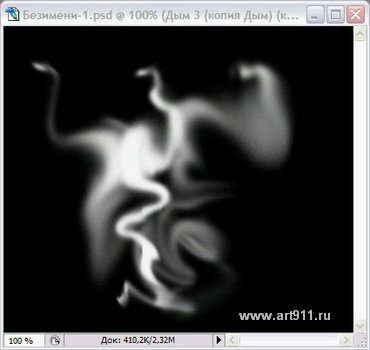
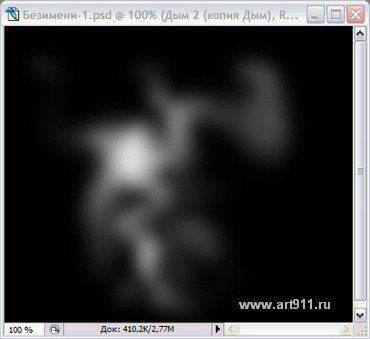
După combinarea noilor straturi într-unul, la stratul rezultat, aplica un filtru Gaussian Blur (Filter> Blur> Gauss), cu o rază de aproximativ 7-10 estompare pixeli. Pentru acest strat, dacă este necesar se adaugă un pic - 10-15% Zgomot (Filter> Noise> Add Noise). De asemenea, este posibil să se reducă opacitatea acestui layer (Layer> Stil> Opțiuni Amestecare> Opacitate).
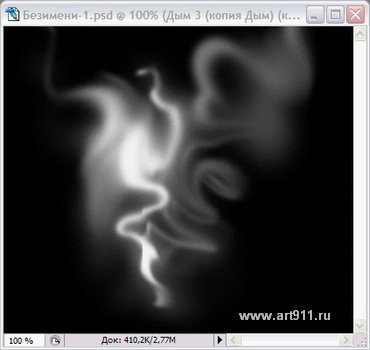
Ca rezultat, avem patru straturi, cu un nor de fum:
1. Stratul de bază - DYM,
2. copii stratul inferior - Fum fum 2 și 3,
3. patrulea strat - halo incetosata anterioare trei straturi.
Pentru rezultate optime, încercați să schimbați transparența fiecăruia dintre straturile și poziționarea lor în raport unul cu altul. Dacă doriți să obțineți nor mai sofisticate de fum, pur și simplu repetați pașii 2-3 (copiați stratul de fum ori de câte ori va fi nevoie, și nu uitați să schimbați forma cu degetul mare și instrument Wave Filter), și apoi doar schimba opacitatea (de la 25% până la 75%) din fiecare strat în parametrii stratului de acoperire. Fumul astfel obținut arată foarte impresionant. Acesta poate fi folosit, dacă este necesar, adăugarea de alte imagini (fotomontaj), îl puteți adăuga la imagine, complet pictat în Photoshop. Și puteți crea doar perii pentru Photoshop (care de fapt am făcut acum 5 minute) și stoca rezultatul pentru ao utiliza în viitor.
Dacă doriți să adăugați un nor de fum în imagine, trageți doar toate straturile de pe imaginea pe care doriți.
![Cum să atragă de fum „lecții Photoshop» ([b] etapa) Cum să atragă de fum „lecții“ Photoshop](https://images-on-off.com/scrieunblog/kjn/kaknarisovatdimurokifotoshop-012bcb96.jpg)
Pentru a da un nor de fum de orice culoare exprimate, folosiți suprapunerea culorilor (Layer> Options Suprapunere> color overlay) prin selectarea culorii dorite din paleta de culori.


Încercați să atragă fum, este la fel de bine rezultatul este un incredibil de frumos. Dacă experimentarea cu Photoshop nu va avea timp suficient, puteți descărca o selecție de perii pentru Photoshop cu norii de fum de la ART911.RU, care tocmai a apărut în arhiva noastră de fișiere prin această lecție.
P.S. Folosit în lecție Foto - fumatul nu este propagandă. Doar alte imagini adecvate la mână la momentul potrivit pentru a fi găsit. Sunt sigur că o va găsi un nor de fum pentru o mai bună utilizare.